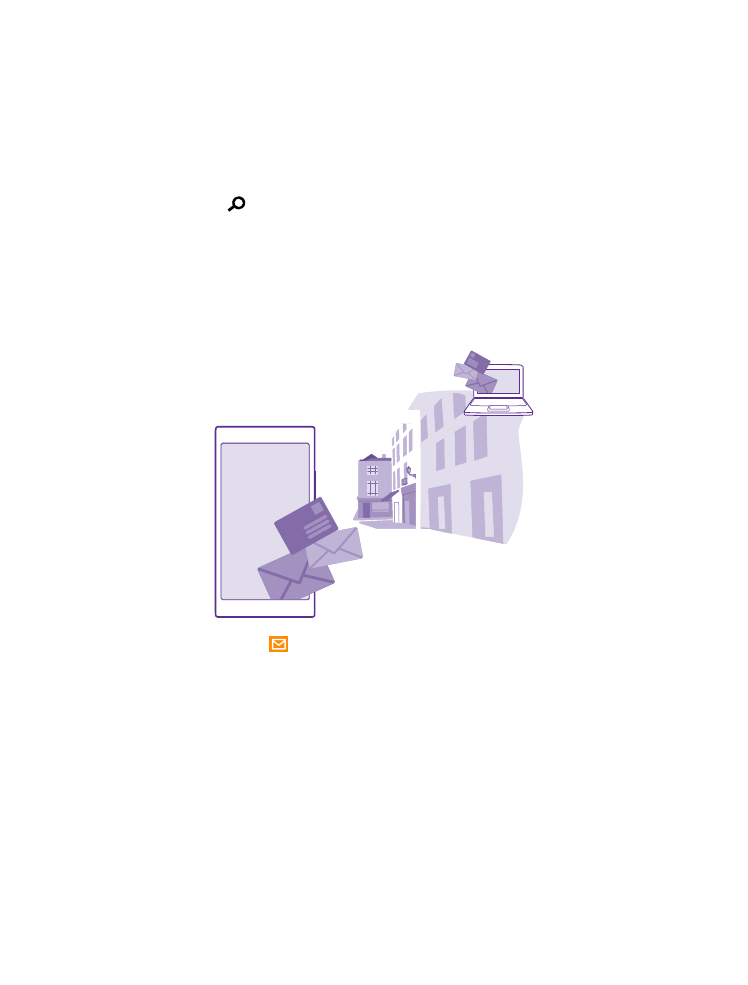
Dodawanie i usuwanie skrzynki pocztowej
Jeśli używasz osobnych adresów e-mail do celów służbowych i prywatnych, możesz dodać
kilka skrzynek pocztowych na swoim telefonie.
Dodawanie pierwszej skrzynki pocztowej
Aby skonfigurować pocztę w telefonie, musisz mieć połączenie z internetem.
Jeśli podczas pierwszego uruchomienia telefonu nie nastąpiło zalogowanie do konta
Microsoft, możesz to zrobić teraz. Po dodaniu konta Microsoft do telefonu nastąpi
automatyczne dodanie konta poczty e-mail.
© 2015 Microsoft Mobile. Wszelkie prawa zastrzeżone.
76
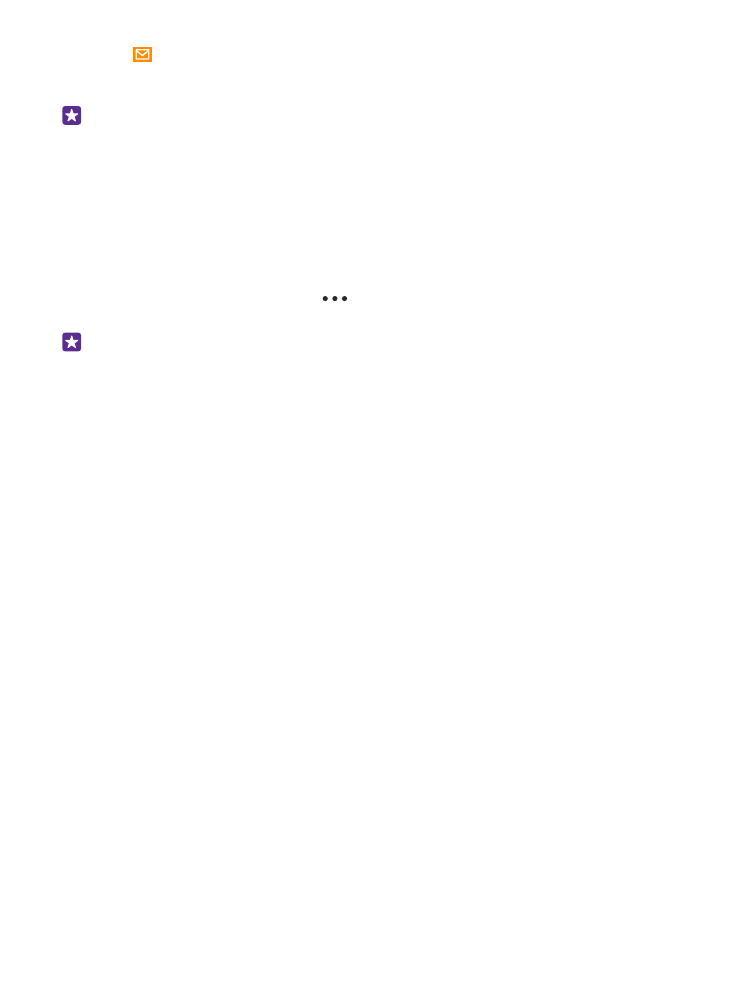
1. Dotknij .
2. Dotknij konta, a następnie wpisz nazwę użytkownika i hasło.
3. Dotknij zaloguj.
Wskazówka: W zależności od konta e-mail można też synchronizować z telefonem inne
elementy, takie jak kontakty czy kalendarz.
Jeśli telefon nie wykryje ustawień Twojej poczty e-mail, zostaną one znalezione przez
zaawansowane. Aby przeprowadzić konfigurację zaawansowaną, musisz znać typ konta e-mail
oraz adresy serwerów poczty przychodzącej i wychodzącej. Informacje te można uzyskać od
usługodawcy pocztowego.
Aby uzyskać dodatkowe informacje na temat konfigurowania różnych kont poczty e-mail,
zapoznaj się z sekcją Porady na stronie www.windowsphone.com.
Dodawanie skrzynki pocztowej później
Przejdź do skrzynki pocztowej, dotknij
> dodaj konto e-mail i konta, a następnie zaloguj
się.
Wskazówka: Aby dodać do telefonu służbową pocztę Exchange, kontakty i kalendarz,
wybierz Exchange jako konto, wpisz adres i hasło poczty służbowej, a następnie dotknij
zaloguj.
Nowa skrzynka pocztowa pojawi się jako nowy kafelek na ekranie startowym.
Usuwanie skrzynki pocztowej
Na ekranie startowym przesuń palcem od góry do dołu i dotknij WSZYSTKIE USTAWIENIA >
poczta+konta. Dotknij skrzynki pocztowej i przytrzymaj ją, a następnie dotknij polecenia
usuń.
Nie można usunąć skrzynki pocztowej Microsoft, która jako pierwsza została użyta do
logowania. Aby to zrobić, konieczne jest zresetowanie telefonu.